文章详情页
百度地图APP设置自动同步足迹的方法
浏览:285日期:2023-09-01 17:38:31
百度地图APP是一款非常好用的地图导航软件,通过这款软件我们可以在生活中导航去到自己不熟悉的地方,并且还有很多的功能可以使用到,比如在应用中开启同步足迹功能之后,用户就可以在使用的过程中同步记录自己去到很多地方的足迹记录,不会因为更换设备而丢失这些足迹记录,相信有很多用户会需要用到这个功能,只是不知道要怎么开启它,那么接下来小编就跟大家分享一下百度地图APP设置自动同步足迹功能的操作方法吧,感兴趣的朋友不妨一起来看看这篇教程,希望能够帮助到大家。

1.首先第一步我们打开百度地图APP之后,找到左上角的个人头像,找到之后点击进入到其中。
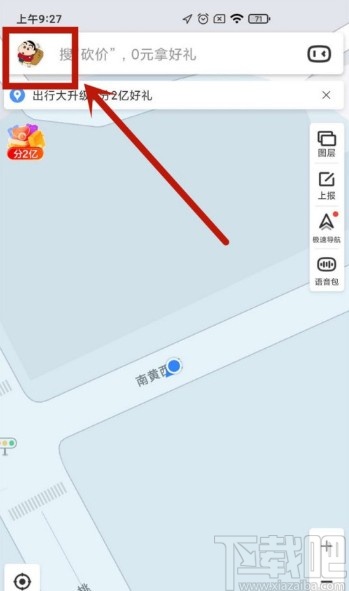
2.点击进入到个人头像界面之后,在其中找到设置选项,点击设置选项可以进入到应用的设置界面。
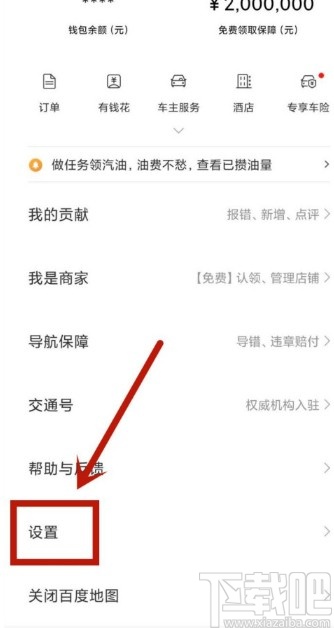
3.进入到设置界面之后滑动设置选项,在其中找到隐私设置这个功能选项,如下图中所示。
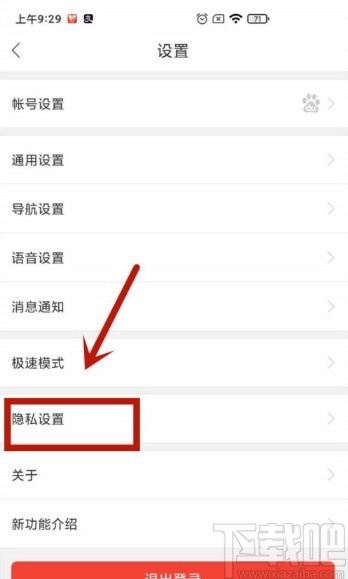
4.点击隐私设置选项之后在隐私设置选项中可以看到有出行记录设置这个选项,找到这个选项之后点击进去。
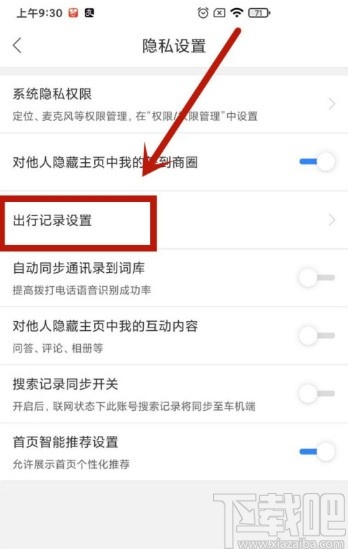
5.点击出行设置选项之后如下图中所示,我们在其中找到足迹设置选项,找到之后点击进入到其中。
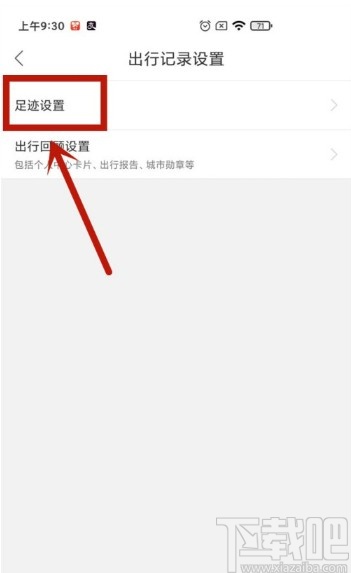
6.进入到足迹设置界面我们就可以看到有相关的设置选项了,找到其中自动同步足迹这个功能之后,点击将它后面的开关打开即可。
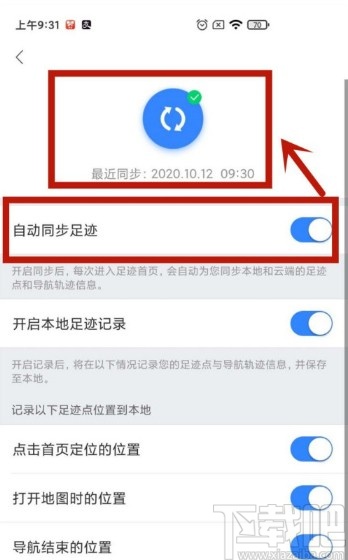
使用上述教程中的操作方法我们就可以在百度地图APP中设置自动同步足迹功能了,有需要的朋友赶紧试一试这个方法吧,希望这篇方法教程能够帮助到大家。
相关文章:
排行榜

 网公网安备
网公网安备